安装和配置Mantis.docx
《安装和配置Mantis.docx》由会员分享,可在线阅读,更多相关《安装和配置Mantis.docx(19页珍藏版)》请在冰豆网上搜索。
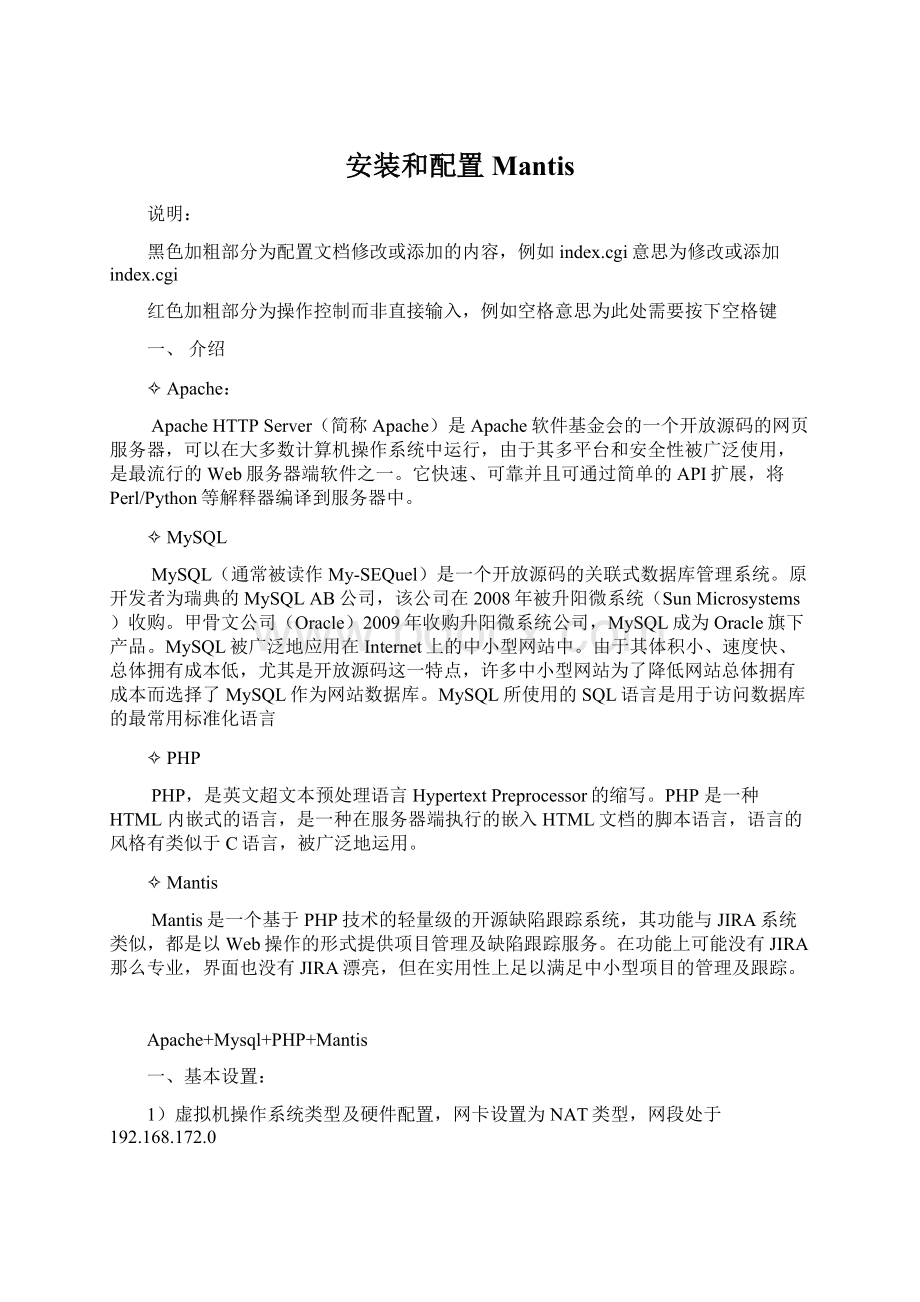
安装和配置Mantis
说明:
黑色加粗部分为配置文档修改或添加的内容,例如index.cgi意思为修改或添加index.cgi
红色加粗部分为操作控制而非直接输入,例如空格意思为此处需要按下空格键
一、介绍
✧Apache:
ApacheHTTPServer(简称Apache)是Apache软件基金会的一个开放源码的网页服务器,可以在大多数计算机操作系统中运行,由于其多平台和安全性被广泛使用,是最流行的Web服务器端软件之一。
它快速、可靠并且可通过简单的API扩展,将Perl/Python等解释器编译到服务器中。
✧MySQL
MySQL(通常被读作My-SEQuel)是一个开放源码的关联式数据库管理系统。
原开发者为瑞典的MySQLAB公司,该公司在2008年被升阳微系统(SunMicrosystems)收购。
甲骨文公司(Oracle)2009年收购升阳微系统公司,MySQL成为Oracle旗下产品。
MySQL被广泛地应用在Internet上的中小型网站中。
由于其体积小、速度快、总体拥有成本低,尤其是开放源码这一特点,许多中小型网站为了降低网站总体拥有成本而选择了MySQL作为网站数据库。
MySQL所使用的SQL语言是用于访问数据库的最常用标准化语言
✧PHP
PHP,是英文超文本预处理语言HypertextPreprocessor的缩写。
PHP是一种HTML内嵌式的语言,是一种在服务器端执行的嵌入HTML文档的脚本语言,语言的风格有类似于C语言,被广泛地运用。
✧Mantis
Mantis是一个基于PHP技术的轻量级的开源缺陷跟踪系统,其功能与JIRA系统类似,都是以Web操作的形式提供项目管理及缺陷跟踪服务。
在功能上可能没有JIRA那么专业,界面也没有JIRA漂亮,但在实用性上足以满足中小型项目的管理及跟踪。
Apache+Mysql+PHP+Mantis
一、基本设置:
1)虚拟机操作系统类型及硬件配置,网卡设置为NAT类型,网段处于192.168.172.0
2)进入虚拟机,配置固定IP地址
二、安装补丁程序及第三方软件
1)安装补丁程序2008-vcredist_x86.exe
2)安装补丁程序2010-vcredist_x86.exe
3)安装notepad++/editplus编辑软件,使用默认设置,方便修改后续软件参数
4)安装WinRAR解压缩软件,安装使用默认配置
三、安装和配置Apache
1)将Apache2.4复制到C盘根目录
2)进入C:
\Apache24\conf\目录,修改httpd.conf文件,(鼠标右键单击文件,选择用notepad++)
3)找到214行,添加如下内容ServerName空格本机IP地址:
80
本案例为ServerName空格192.168.172.100:
80
4)修改完毕后保存退出,验证Apache配置的正确性。
4-1)点击“开始”-“运行”输入cmd,点击“确定”。
4-2)输入cd空格c:
\apache24\bin后按回车键
输入httpd回车,无任何提示证明apache启动成功
5)虚拟机或者主机中打开IE浏览器,在地址栏中输入http:
//192.168.172.100回车。
看到Itworks证明安装成功
6)将apache服务注册到windows系统中。
6-1)返回刚才的命令提示符窗口,按下组合键Ctrl+C终止httpd服务
6-2)输入httpd.exe空格–k空格install空格–n空格“apache24”后按下回车键注册
出现如下提示则操作成功
(注:
如果需要取消注册的话,需要在窗口中输入httpd.exe–kuninstall–n“apache24”)
上述操作完成,鼠标右键单击计算机,选择管理-配置-服务中,发现刚刚注册的apache服务
7)启动apache监视器
进入如下目录C:
\Apache24\bin,运行ApacheMonitor.exe文件,会在右下角出现apache监视器图标,鼠标右键单击该图标,选择start,启动成功为绿色箭头,否则为红色方块
四、安装和配置数据库5.5版本
1)双击安装文件,开始进行安装
2)选择第一项-“典型安装”方式
3)数据库安装后的配置
4)除了下述步骤外,其余选项均使用默认值
4-1)添加环境变量
4-2)设置root密码为123456,勾选远程用户拥有root权限,添加一个匿名账户
4-3)点击Execute按钮,开始配置
4-4)配置完毕后,如下图则为正确,否则需要重新配置或删除后重启电脑再次安装
点击finish按钮完成
五、安装和配置php5.4.10
1)解压php压缩包到C:
\php,解压路径需要手工创建
2)进入C:
\php,找到文件php.ini-development,将其改名为php.ini
3)将提供的php5apache2_4.dll文件拷贝到C:
\php目录下覆盖源文件//可忽略此步
4)打开Apache的配置文档C:
\Apache24\conf\httpd.conf,
将下面内容放置在配置文档的最后位置
#php5空格support
LoadModule空格php5_module空格"c:
/php/php5apache2_4.dll"
AddHandler空格application/x-httpd-php空格.php
#configure空格the空格path空格to空格php.ini
PHPIniDir空格"c:
/php"
#php5support
LoadModulephp5_module"c:
/php/php5apache2_4.dll"
AddHandlerapplication/x-httpd-php.php
#configurethepathtophp.ini
PHPIniDir"c:
/php"
5)找到271行,添加index.php
6)保存退出后,重新启动Apache
7)在C:
\Apache24\htdocs目录下创建一个文本文档index.php,内容为
phpphpinfo();?
>
8)在IE地址栏中输入http:
//192.168.172.100回车,出现如下提示,则php环境配置成功
9)修改C:
\php\php.ini文件
9-1)找到第730行;extension_dir="ext",
去掉前面的“;”,并改为extension_dir="c:
\php\ext"
9-2)第880、881行,去掉前面的“;”
extension=php_mysql.dll
extension=php_mysqli.dll
9-3)找到886-890行,去掉前面的“;”
extension=php_pdo_mysql.dll
extension=php_pdo_oci.dll
extension=php_pdo_odbc.dll
extension=php_pdo_pgsql.dll
extension=php_pdo_sqlite.dll
9-4)找到919行,data.timezone
去掉前面的“;”并在=后面添加“Asia/Shanghai”,保存退出
10)保存并退出,重新启动Apache
重新启动Apache
六、安装和配置Mantis
1)将Mantis文件夹放到C:
\Apache\htdocs目录下
2)在IE地址栏中输入http:
//192.168.172.100/mantis回车
3)显示Mantis的安装提示信息
绿色表示配置通过,如果没有通过要按照提示信息检查问题的原因,点击继续按钮
填写3处内容,填写完毕后,点击“Install/UpdateDatabase”按钮
1-数据库密码123456
2-数据库账户root
3-数据库密码123456
4)安装过程,提示为绿色和GOOD,则表示安装成功
5)点击页面下方的create创建项目,进入mantis中
6)Mantis登录界面
7)配置为中文环境
修改C:
\Apache\htdocs\Mantis\config_defaults_inc.php文件
将$g_default_language='english';
修改为$g_default_language='chinese_simplified';
8)中文登录界面
账号administrator密码root
9)软件界面